1.电脑15天内曾连接无线SXU的无线信号,先解绑下线,再连接有线,以下为操作步骤,如未连接过可忽略此步骤。
点击【企业微信工作台】—【校园网自助服务系统】—【上网账号管理】—【MAC绑定管理】—【解绑】—【是】,进行解绑;点击【在线设备管理】—【下线】。
2、网线一端连接网口,一端连接电脑主机网口(办公室如图1所示,宿舍内网口如图2、3所示)。

3、可选择下列任何一种方式登录验证:
(1)打开浏览器,在弹出的登录页面,输入学号/工号,密码为统一身份门户密码,点击登录。也可通过企业微信直接扫码登录。

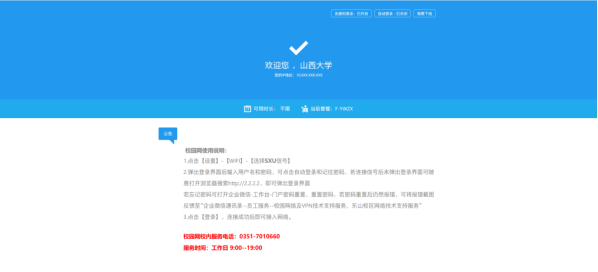
(2)或者打开企业微信—工作台-校园网认证,即可自动连接。

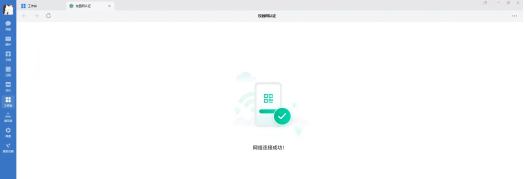
4、扫码查看更多校园网使用小知识

注:
1.如果忘记密码,可以通过企业微信-工作台-门户密码重置进行修改。
2.未弹出登录页面可以通过浏览器搜索2.2.2.2辅助弹出认证。
3.适用于初次访问校园网络,后续上网仍有问题,可通过“企业微信通讯录--员工服务--校园网络及VPN技术支持服务”在线咨询或拨打校内技术支持7010660 电话咨询。
